Teljesen új csapat létrehozása a Microsoft Teamsben
Ha nem rendelkezik meglévő Microsoft 365 csoporttal vagy csoporttal, az alapoktól kezdve fog elindulni. Ez azt jelenti, hogy kiválaszthatja a csapat rendszerezésének és beállításának módját.
A csapat létrehozásakor megkapja a megfelelő SharePoint-webhelyet és a OneNote-ot.
Hozzon létre egy csapatot az alapoktól:
-
Válassza a Teams


-
Válassza a Csoport létrehozása lehetőséget.

-
Nevezze el a csapatát, és adjon hozzá egy leírást.
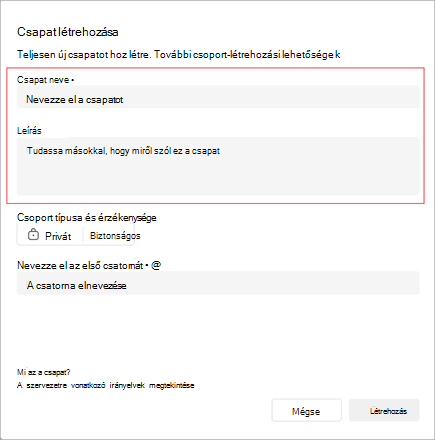
-
Döntse el, hogy milyen csapat legyen. Ha korlátozni szeretné a tartalmat, és egy bizonyos csoporthoz szeretne beszélni, válassza a Privát lehetőséget. Olyan közösség vagy témakör esetében, amelyhez a szervezet bármely tagja csatlakozhat, válassza a Nyilvános lehetőséget. Ha a szervezete adatbesorolást használ, válassza ki a csoport bizalmassági címkéjét is.
Megjegyzés: A Teams automatikusan privát (ha a szervezet engedélyezi). Ha a szervezet állítja be az alapértelmezett érzékenységet, automatikusan megjelenik.
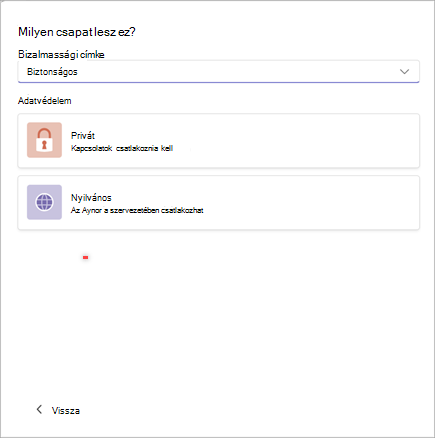
-
Nevezze el az első csatornát.
-
Amikor elkészült, válassza a Létrehozás lehetőséget.
A csapat első csatornája
Minden csapatnak van legalább egy csatornája. Az elsőt az Ön számára hozjuk létre; A kezdéshez azonban meg kell adnia egy nevet. A leírása megegyezik a csapat leírásával.
Megjegyzés: Az első csatornát korábban általános csatornának hívták, de átnevezheti. További információ: Csatorna szerkesztése a Microsoft Teamsben.
Szükség esetén további csatornákat is hozzáadhat , de ez a csatorna mindig elérhető lesz. Az első csatorna nem archiválható és nem törölhető.
Teendők
A csapat létrehozójaként Ön a tulajdonos. Hívjon meg személyeket a csapatba , és hozzon létre további csatornákat. A szerepkörök és engedélyek mélyebb áttekintéséhez olvassa el a Csapattulajdonos, csapattagok és vendégek lehetőségei a Teams-ben című témakört.
Nyugodtan hozzon létre további csapatokat – fiókonként legfeljebb 250 csapat tulajdonosa lehet.
Megjegyzés: A szervezet korlátozhatja, hogy kik hozhatnak létre csoportokat. Ha nem tud csoportot létrehozni, vagy ki kell kapcsolnia a csoportlétrehozási funkciót, forduljon a rendszergazdához
Kapcsolódó témakörök:
Csoport létrehozása meglévő csoportból vagy csoportból
-
Koppintson a Teams


-
Koppintson a Create new team+ (Új csapat létrehozása + elemre)
-
Nevezze el a csapatot, adjon meg egy leírást, és válassza ki az adatvédelmi szintjét és adattípusát.
-
Meghívhat személyeket vagy akár a egész névjegy-csoportokat, hogy csatlakozzanak az új csapathoz.
Megjegyzések:
-
A szervezete korlátozhatja, hogy kik hozhatnak létre csoportokat. Ha nem tud csapatot létrehozni, vagy ki szeretné kapcsolni a csapatlétrehozást, kérdezze meg az informatikai rendszergazdát.
-
Ha Ön globális rendszergazda, érdemes lehet szervezeti szintű csapatot létrehoznia, amely automatikusan hozzáadja a szervezet összes felhasználóját.










